一招快速设置电脑微信字体大小的方法 电脑微信字体大小设置教程
更新时间:2024-01-10 12:14:15作者:xiaoliu
微信是我们日常生活中不可或缺的社交工具,许多用户在使用电脑版微信时,总是感觉字体大小不够合适,要么太小难以辨认,要么太大占据了过多的空间,面对这一问题,我们不妨学习一招快速设置电脑微信字体大小的方法,以便更好地享受微信带来的便利。接下来我们将为大家介绍具体的电脑微信字体大小设置教程,让您轻松掌握这一技巧。
具体方法如下:
1、打开电脑,我们点击右下角“Windows”图标。
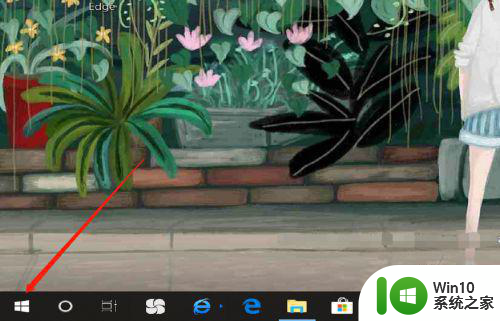
2、再打开左边上的“设置”。

3、然后点击左边的“系统”。
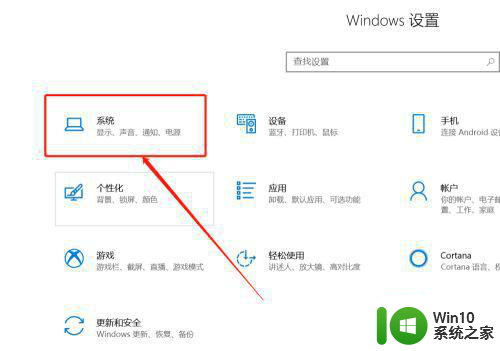
4、接着大家点击“更改文本”下边的【150%推荐】条框。
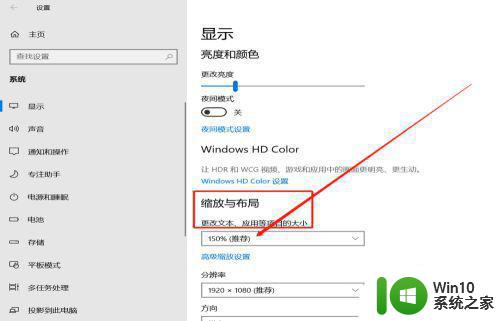
5、之后我们选择175%。
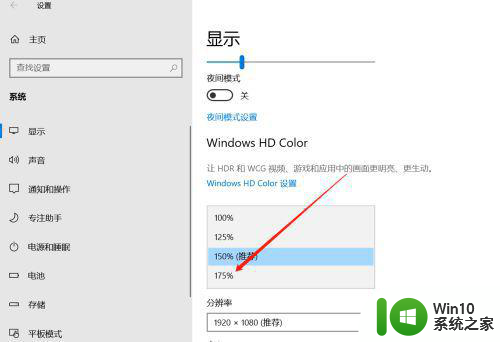
6、选择之后我们就可以发现微信字体图标都明显变大啦,因为微信客户端无法调节字体大小,所以我们只能通过设置电脑的字体大小来调节微信的。
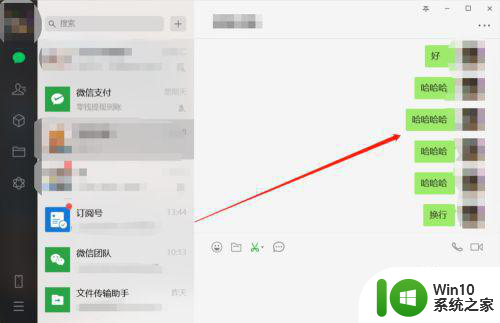
以上就是一招快速设置电脑微信字体大小的方法的全部内容,有需要的用户就可以根据小编的步骤进行操作了,希望能够对大家有所帮助。
一招快速设置电脑微信字体大小的方法 电脑微信字体大小设置教程相关教程
- 怎么调微信字体的大小 微信字体大小怎么调整
- 微信电脑版字体大小怎么调整 怎样调整微信电脑版的字体大小
- 微信电脑版怎样调整字体大小 电脑版微信的字体大小怎么调
- 电脑版微信把字体调大的操作方法 电脑如何调整微信字体
- 微信的字体怎么换字体 微信字体样式设置教程
- 电脑字体大小怎么设置方法 电脑字体如何调整大小
- 电脑调字体大小在哪设置 电脑字体太小怎么调大
- 电脑字体如何调大 电脑设置字体大小的步骤
- 电脑软件字体大小怎么调大一点 电脑显示字体调小方法
- 微信手写字体颜色在哪调 微信字体颜色设置教程
- keil字体大小调整方法 keil编辑器字体大小设置方法
- cad调整字体大小设置方法 CAD字体大小调整方法
- U盘装机提示Error 15:File Not Found怎么解决 U盘装机Error 15怎么解决
- 无线网络手机能连上电脑连不上怎么办 无线网络手机连接电脑失败怎么解决
- 酷我音乐电脑版怎么取消边听歌变缓存 酷我音乐电脑版取消边听歌功能步骤
- 设置电脑ip提示出现了一个意外怎么解决 电脑IP设置出现意外怎么办
电脑教程推荐
- 1 w8系统运行程序提示msg:xxxx.exe–无法找到入口的解决方法 w8系统无法找到入口程序解决方法
- 2 雷电模拟器游戏中心打不开一直加载中怎么解决 雷电模拟器游戏中心无法打开怎么办
- 3 如何使用disk genius调整分区大小c盘 Disk Genius如何调整C盘分区大小
- 4 清除xp系统操作记录保护隐私安全的方法 如何清除Windows XP系统中的操作记录以保护隐私安全
- 5 u盘需要提供管理员权限才能复制到文件夹怎么办 u盘复制文件夹需要管理员权限
- 6 华硕P8H61-M PLUS主板bios设置u盘启动的步骤图解 华硕P8H61-M PLUS主板bios设置u盘启动方法步骤图解
- 7 无法打开这个应用请与你的系统管理员联系怎么办 应用打不开怎么处理
- 8 华擎主板设置bios的方法 华擎主板bios设置教程
- 9 笔记本无法正常启动您的电脑oxc0000001修复方法 笔记本电脑启动错误oxc0000001解决方法
- 10 U盘盘符不显示时打开U盘的技巧 U盘插入电脑后没反应怎么办
win10系统推荐
- 1 番茄家园ghost win10 32位旗舰破解版v2023.12
- 2 索尼笔记本ghost win10 64位原版正式版v2023.12
- 3 系统之家ghost win10 64位u盘家庭版v2023.12
- 4 电脑公司ghost win10 64位官方破解版v2023.12
- 5 系统之家windows10 64位原版安装版v2023.12
- 6 深度技术ghost win10 64位极速稳定版v2023.12
- 7 雨林木风ghost win10 64位专业旗舰版v2023.12
- 8 电脑公司ghost win10 32位正式装机版v2023.12
- 9 系统之家ghost win10 64位专业版原版下载v2023.12
- 10 深度技术ghost win10 32位最新旗舰版v2023.11